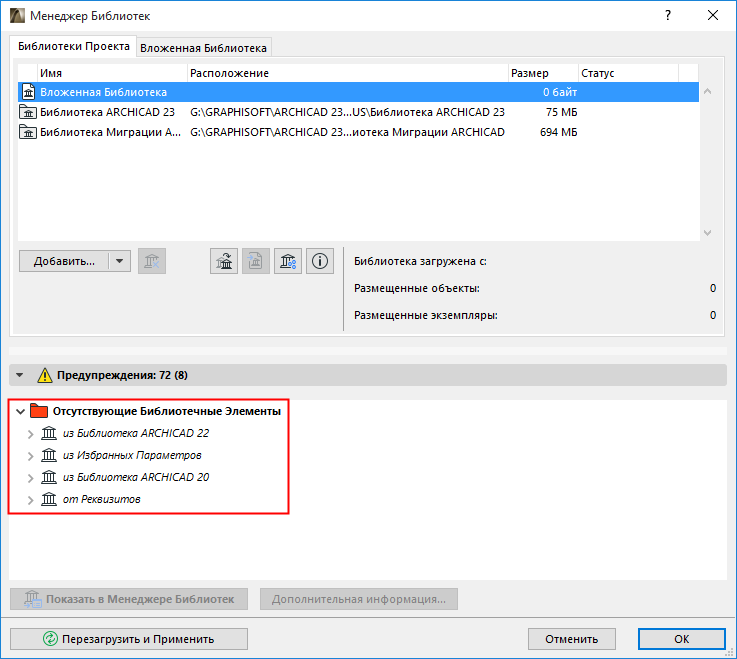
Устранение Проблем, связанных с Библиотеками
Для получения дополнительной информации выберите одну из перечисленных проблем, связанных с библиотеками:
Отсутствующие Библиотечные Элементы
Временно Отсутствующие Объекты
Поиск и Выбор Отсутствующих Библиотечных Элементов
Дублирующиеся Библиотечные Элементы
Консолидация Нескольких Библиотек ARCHICAD
Удаление Неиспользуемых Связанных Библиотек
Слишком Длинный Путь Библиотеки
Миграция Библиотек в ARCHICAD 23
Отсутствующие Библиотечные Элементы
В Менеджере Библиотек приводится список всех Отсутствующих Библиотечных Элементов.
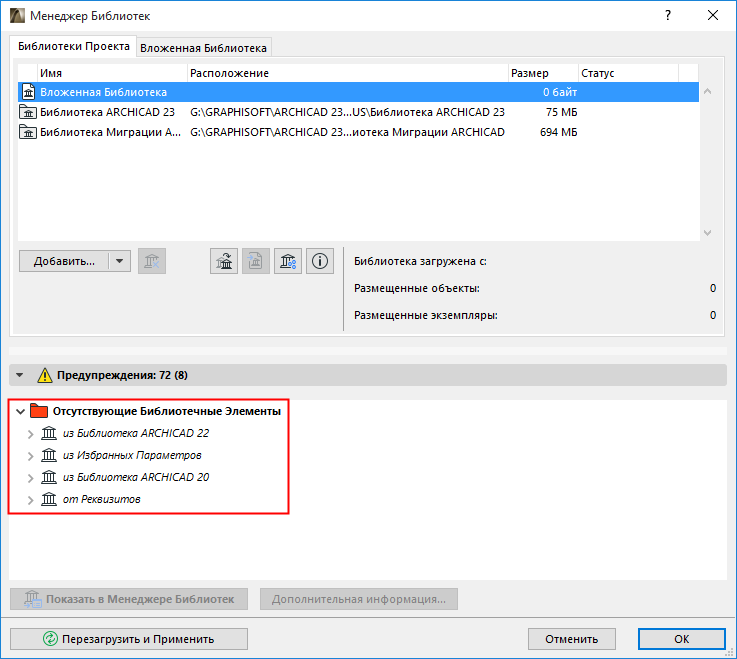
Отсутствующие объекты не отображаются в проектах и заменяются размытыми точки.
Список отсутствующих объектов отображается в разделе Предупреждений, находящемся в Менеджере Библиотек. В этом списке приводится следующая информация:
•имя исходной библиотеки объекта, если она существовала, и последним известным местом ее расположения;
•количество отсутствующих объектов и количество размещенных экземпляров каждого отсутствующего объекта. Для каждого отсутствующего объекта количество его размещенных экземпляров отображается в круглых скобках.
Элементы, перечисленные в папке Отсутствующих Библиотечных Элементов в Менеджере Библиотек, отсутствуют в проекте:
•из-за того, что они были вложены в проект, а затем - удалены (их не удается обнаружить, так как они более не существуют);
•или из-за того, что они располагались в библиотеках, удаленных их проекта или перемещенных в другие папки.
Чтобы восстановить связь с этими объектами, нажмите в Менеджере Библиотек кнопку Добавить, укажите путь к отсутствующим библиотекам, а затем нажмите кнопку Перезагрузить и Применить.
Примечание: Некоторые Элементы Избранного содержат GDL-объекты (например, Избранные Зоны содержат Паспорта Зон). Если подобные GDL-объекты отсутствуют (например, соответствующие библиотеки не загружены), то в Менеджере Библиотек они отображаются как Отсутствующие Объекты Избранного.
Объекты, перечисленные как “Отсутствующие из неизвестной библиотеки” - это объекты, о которых нет никакой информации - их исходные библиотеки неизвестны.
Временно Отсутствующие Объекты
В проектах Teamwork в Менеджере Библиотек может появляться категория “Временно Отсутствующих” объектов. Это может произойти в том случае, если пользователь вносит изменения в Библиотеку BIMcloud, приводящие к каким-либо обновлениям размещенных объектов. Если эти объекты зарезервированы каким-либо пользователем, то все пользователи, подключенные к проекту, будут уведомлены о "Временном Отсутствии" библиотеки.
Эта проблема устраняется автоматически: все объекты перестают быть "отсутствующими" после активации пользователем команды Отправить и Получить; после этого объекты перестают быть отсутствующими.
Эти файлы относятся к неподдерживаемым форматам изображений.
Для получения дополнительной информации см. “Файлы Изображений во Вложенной Библиотеке” в разделе Изображения форматов QuickTime.
Поиск и Выбор Отсутствующих Библиотечных Элементов
Для поиска и выбора отсутствующих библиотечных элементов используется функция "Найти и Выбрать".
См. также Поиск и Выбор Элементов.
1.В первой строке “Критериев” диалога "Найти и Выбрать" укажите Объект GDL.
2.В следующей строке критериев выберите “Библиотечный Элемент.”
3.В качестве значения выберите “Отсутствует”.
Примечание: Доступен также выбор значения “Не отсутствует”; в этом случае произойдет выбор всех экземпляров указанного типа объекта GDL за исключением отсутствующих.

4.Нажмите кнопку с изображением знака Плюс, чтобы активировать поиск.
Отсутствующие Библиотеки
Переименованные или перемещенные библиотеки отображаются в Менеджере Библиотек как Отсутствующие.

Размещенные объекты из недоступных библиотек включаются в Менеджере Библиотек в папку “Отсутствующих Библиотечных Элементов”. В проекте эти объекты заменяются размытыми точками.
Для решения этой проблемы выберите в Менеджере Библиотек команду Добавление Связанной Библиотеки, находящуюся в выпадающем меню справа от кнопки Добавить, и укажите в открывшемся диалоговом окне новое имя или место расположения библиотеки.
Дублирующиеся Библиотечные Элементы
Список Дублирующихся Библиотечных Элементов отображается в разделе Предупреждения, находящемся в Менеджере Библиотек. Для каждого библиотечного элемента указывается место его расположения в библиотеке.
Для получения информации о дубликатах нажмите кнопку Дополнительная информация, находящуюся в нижней части Менеджера Библиотек:
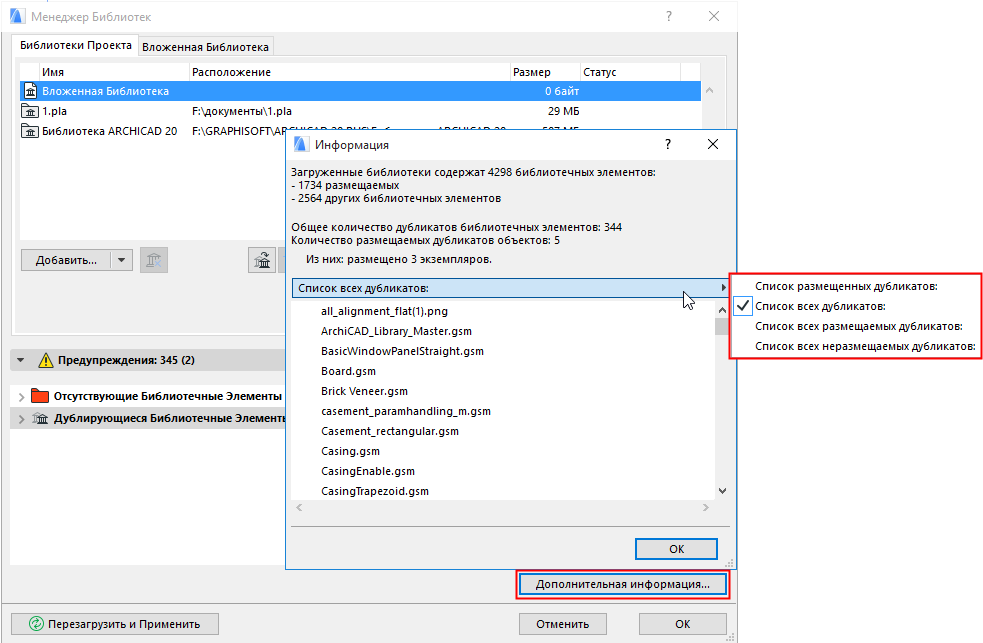
В открывшемся диалоге нажмите на черную стрелку, чтобы выбрать нужный формат отображения списка:
•Список размещенных дубликатов
•Список всех дубликатов
•Список всех размещаемых дубликатов
•Список всех неразмещаемых дубликатов
Решение Проблемы Дублирующихся Библиотечных Элементов
Наличие множества объектов-дубликатов вызывает следующие две проблемы: всякий раз при загрузке библиотек происходит загрузка лишних объектов и/или библиотек, что приводит к существенному снижению скорости работы; кроме того, наличие дубликатов приводит к дополнительной неопределенности при необходимости изменения объекта-дубликата библиотеки или сохранения его под другим именем.
См. Замененные Объекты.
Имеется несколько способов решения проблемы наличия дубликатов:
•Если библиотеки с дубликатами являются Библиотеками ARCHICAD, то лучше всего Консолидировать их.
См. Консолидация Нескольких Библиотек ARCHICAD.
•Если все размещенные объекты являются дубликатами одной из библиотек (то есть эти объекты также присутствуют в другой библиотеке), можно удалить первую библиотеку.
•Если библиотеки-дубликаты не являются Библиотеками ARCHICAD, можно просмотреть содержимое двух библиотек вручную (откройте папку библиотеки и просмотрите ее объекты), а затем удалить дубликаты в одной из этих библиотек.
•Если дубликаты размещенных объектов являются специфическими для проекта, можно вложить их в проект. Это также приведет к удалению библиотеки из проекта.
См. Вложение Размещенных Объектов из Библиотеки.
Объекты из этой категории размещены в проекте, но есть заменяющие их объекты (то есть объекты с таким же GUID, что и у размещенных объектов, даже если их имена не совпадают) как минимум в двух связанных библиотеках. ARCHICAD случайным образом использует тот или иной объект в качестве исходного для его размещенных экземпляров.
Во избежание такой ситуации требуется вручную заменить экземпляры "заменяемых объектов" их дубликатами из загруженных библиотек.
(Для поиска размещенных экземпляров заменяемых объектов можно воспользоваться функцией Найти и Выбрать. Выберите конкретный объект из загруженных библиотек для замены этого замещаемого объекта.)
Консолидация Нескольких Библиотек ARCHICAD
При добавлении новой библиотеки ARCHICAD в проект, уже использующий библиотеку, происходит автоматическое обнаружение старых версий библиотек ARCHICAD (версии 10 и позже). В этом случае в Менеджере Библиотек появляется желтая кнопка Консолидации библиотек.
Примечание: Кнопка Консолидации появляется в Менеджере Библиотек, если в проект добавлена хотя бы одна устаревшая Библиотека, то есть Библиотека, которая не является самой последней.
![]()
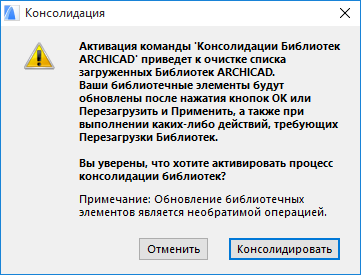
Выполнение Консолидации библиотек ARCHICAD рекомендуется по следующим причинам:
•она приводит к замене старых библиотек ARCHICAD библиотеками последней версии
•загружаются нужные Библиотеки Миграции, обеспечивающие доступ к устаревшим библиотечным элементам, размещенным в проекте
•в проект не загружаются ненужные элементы, так как Библиотеки Миграции значительно меньше полных библиотек ARCHICAD
•она позволяет избежать появления ошибок, возникающих при размещении библиотечных элементов с идентичными именами из нескольких загруженных библиотек
См. также Миграция Библиотек в ARCHICAD 23.
Удаление Неиспользуемых Связанных Библиотек
В Менеджере Библиотек отображается список размещенных объектов из связанных библиотек. Если таковые объекты отсутствуют, то библиотеку можно удалить из проекта. В приведенном примере видно, что из выбранной библиотеки ARCHICAD не был размещен ни один объект; поэтому ее можно удалить.
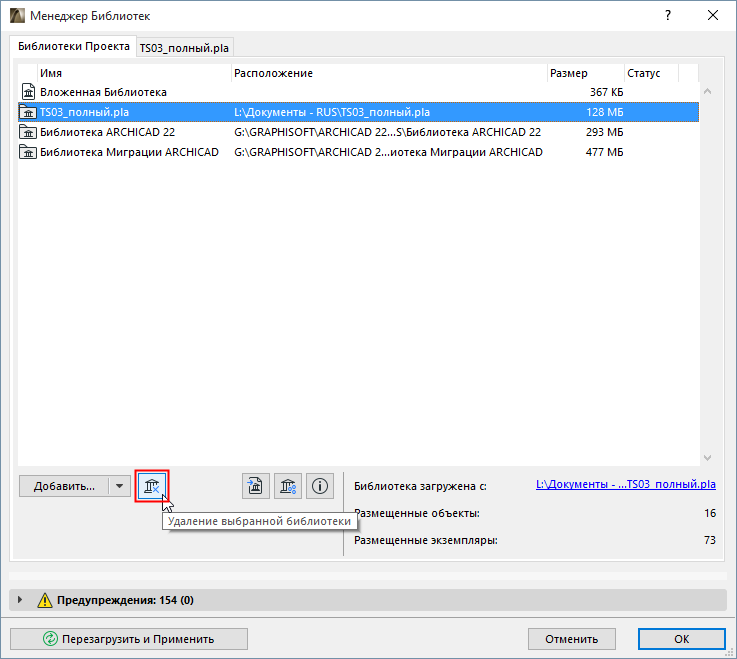
Для удаления выбранной папки библиотеки нажмите в Менеджере Библиотек кнопку "Удаления", помеченную синим крестом.
Слишком Длинный Путь Библиотеки
Операционная система имеет ограничение в 260 символов на длину пути имени библиотечного элемента. В связи с этим может появиться сообщение о невозможности сохранения локальной копии библиотеки BIMcloud из-за слишком длинного пути.
Чтобы устранить эту проблему, воспользуйтесь одним из следующих решений:
•Упростите структуру файлов библиотеки.
Активируйте команду меню Файл > Библиотеки и Объекты > Управление Библиотеками BIMcloud.
Загрузите Библиотеку BIMcloud на свой жесткий диск.
Затем выполните одно из следующих действий:
–При помощи команды Файл > Библиотеки и Объекты > Создать Контейнер создайте файл контейнера (.lcf) из папки загруженной библиотеки.
См. также Файл Контейнера Библиотеки.
–Можно также создать другую упрощенную структуру папок библиотеки (например, переместив папку библиотеки на более высокий уровень в иерархии папок, чтобы путь стал короче).
Активируйте команду меню Файл > Библиотеки и Объекты > Управление Библиотеками BIMcloud, выберите библиотеку на сервере и нажмите кнопку Обновить из, чтобы заменить библиотеку созданным контейнером или папкой с упрощенной структурой.
•Переместите Папку Локальных Данных.
Локальные копии Библиотек BIMcloud сохраняются в Папке Локальных Данных, находящейся на жестком диске вашего компьютера.
Вы можете переместить эту папку, чтобы сократить путь к ней.
См. Перемещение локальных данных Teamwork в другую папку.
Новое место расположения должно быть на более высоком уровне иерархии папок, что делает длину пути короче.